Cara Upload Video ke Facebook Lewat HP Android
Persiapan Sebelum Mengunggah Video ke Facebook

Nah, Sobat! Sebelum kamu pamer video kecemu ke timeline Facebook, ada beberapa hal penting yang perlu dipersiapkan. Jangan sampai video gagal upload gara-gara hal sepele, ya! Persiapan yang matang akan memastikan proses upload berjalan lancar dan videomu terlihat maksimal di feeds teman-temanmu.
Memastikan Koneksi Internet dan Kapasitas Penyimpanan
Ini dia kunci utama! Pastikan koneksi internetmu stabil dan kencang. Upload video, apalagi yang beresolusi tinggi, butuh koneksi yang mumpuni. Bayangkan, koneksi lemot bisa bikin proses upload berjam-jam, bikin bete kan? Selain itu, cek juga kapasitas penyimpanan di HP-mu. Pastikan ada ruang kosong yang cukup untuk menyimpan video yang akan diunggah, sekaligus ruang buffer untuk proses upload. Video berukuran besar membutuhkan ruang penyimpanan yang lebih besar pula.
Aplikasi Pendukung
Selain aplikasi Facebook, kamu mungkin butuh aplikasi pendukung untuk mengedit video sebelum diunggah. Aplikasi editing video bisa membantu kamu menambahkan efek, teks, atau musik agar videomu lebih menarik. Beberapa aplikasi populer yang bisa kamu coba antara lain CapCut, InShot, atau VN. Pilih aplikasi yang sesuai dengan kebutuhan dan kemampuanmu.
Jenis Video yang Akan Diunggah
Apakah kamu akan mengunggah video pendek, video live, atau video panjang? Jenis video ini akan mempengaruhi cara kamu mempersiapkannya. Video pendek biasanya lebih mudah diunggah dan diproses, sementara video live membutuhkan persiapan yang lebih matang, termasuk memastikan koneksi internet yang sangat stabil dan perencanaan konten yang jelas. Video panjang, perlu dikompres agar ukurannya lebih kecil, mempermudah proses upload dan hemat kuota.
Spesifikasi Video yang Direkomendasikan Facebook
Untuk hasil terbaik, perhatikan spesifikasi video yang direkomendasikan Facebook. Meskipun Facebook mendukung berbagai format dan resolusi, video dengan kualitas yang baik akan memberikan pengalaman menonton yang lebih memuaskan bagi penonton. Secara umum, Facebook merekomendasikan resolusi yang cukup tinggi, misalnya 1080p atau 720p, dengan format MP4. Namun, ukuran file yang terlalu besar bisa memperlambat proses upload. Jadi, cari keseimbangan antara kualitas dan ukuran file. Kamu bisa mengkompres video tanpa mengurangi kualitas secara signifikan menggunakan aplikasi kompresor video.
Pengaturan Privasi Video
Sebelum mengunggah, tentukan siapa saja yang bisa melihat videomu. Facebook menawarkan berbagai pilihan pengaturan privasi, mulai dari publik (semua orang bisa melihat), teman (hanya teman Facebook yang bisa melihat), hingga hanya kamu (hanya kamu yang bisa melihat). Pilih pengaturan privasi yang sesuai dengan keinginan dan konten videomu. Jangan sampai video pribadimu tersebar luas tanpa kamu inginkan!
Cara Mengunggah Video ke Facebook Lewat HP Android

Nggak cuma update status teks atau foto, berbagi video di Facebook juga jadi cara asyik banget buat berinteraksi sama teman-teman, keluarga, bahkan followers kamu. Apalagi di era sekarang, video jadi media yang super efektif buat menyampaikan pesan. Nah, buat kamu yang masih bingung cara upload video ke Facebook lewat HP Android, tenang aja! Berikut panduan lengkapnya, dari yang paling basic sampai tips ampuh bikin video kamu makin kece di beranda.
Mengunggah Video Melalui Aplikasi Facebook
Proses upload video lewat aplikasi Facebook di Android super gampang, kok! Ikuti langkah-langkah berikut ini, dijamin lancar jaya.
- Buka aplikasi Facebook di HP Android kamu. Pastikan kamu sudah login, ya!
- Di beranda Facebook, cari ikon “Buat Postingan” (biasanya berupa kotak dengan tanda plus di dalamnya).
- Setelah ikon tersebut diklik, kamu akan menemukan beberapa pilihan, seperti foto, video, story, dan lain-lain. Pilih opsi “Video”.
- Pilih video yang ingin kamu unggah dari galeri HP kamu. Kamu bisa memilih beberapa video sekaligus untuk diunggah secara bersamaan.
- Setelah video terpilih, kamu bisa menambahkan keterangan (caption), tag teman, dan lokasi. Nanti akan dijelaskan lebih detail caranya.
- Setelah semua detail terisi, klik tombol “Post” atau “Unggah”. Tunggu hingga proses unggah selesai. Kecepatan unggah tergantung dari ukuran video dan koneksi internet kamu.
Perbandingan Metode Pengunggahan Video
Upload video ke Facebook bisa dilakukan lewat beberapa cara, baik lewat aplikasi mobile maupun website. Berikut perbandingannya:
| Metode | Keuntungan | Kerugian | Catatan |
|---|---|---|---|
| Aplikasi Facebook (Android) | Mudah dan cepat, akses langsung ke galeri HP | Terbatas pada fitur yang tersedia di aplikasi | Ideal untuk unggahan cepat dan sederhana |
| Website Facebook | Lebih banyak fitur dan opsi pengaturan | Membutuhkan koneksi internet yang stabil dan akses ke browser | Lebih cocok untuk unggahan video dengan pengaturan detail |
Mengunggah Video dengan Durasi Berbeda
Facebook punya batasan durasi video yang bisa diunggah. Meskipun batasnya bisa berubah, umumnya video dengan durasi panjang membutuhkan sedikit proses tambahan. Untuk video pendek, prosesnya sama seperti langkah-langkah di atas. Untuk video yang lebih panjang, pastikan koneksi internet kamu stabil dan siap menunggu proses unggah yang mungkin lebih lama.
Menambahkan Keterangan, Tag, dan Lokasi pada Video
Setelah memilih video, kamu akan menemukan kolom untuk menambahkan detail agar video lebih mudah ditemukan dan dibagikan. Tambahkan keterangan yang menarik dan informatif agar orang lain tertarik menonton video kamu. Jangan lupa untuk menambahkan tag teman yang ada di video atau tag yang relevan dengan konten video kamu. Fitur lokasi juga bisa membantu orang yang berada di sekitar lokasi tersebut menemukan video kamu.
Tips Mengoptimalkan Tampilan Video di Beranda Facebook
Agar video kamu makin menarik perhatian di beranda Facebook, perhatikan beberapa tips berikut:
- Buat thumbnail video yang menarik. Thumbnail adalah gambar pertama yang dilihat orang sebelum mereka memutuskan untuk menonton video kamu.
- Gunakan caption yang singkat, padat, dan menarik. Tulis caption yang mampu menjelaskan isi video dengan jelas dan menarik perhatian.
- Gunakan hashtag yang relevan. Hashtag membantu orang menemukan video kamu melalui pencarian.
- Pastikan kualitas video bagus. Video yang jernih dan berkualitas akan lebih menarik perhatian.
- Posting video di waktu yang tepat. Perhatikan jam-jam di mana followers kamu paling aktif.
Mengatasi Masalah Umum saat Mengunggah Video ke Facebook
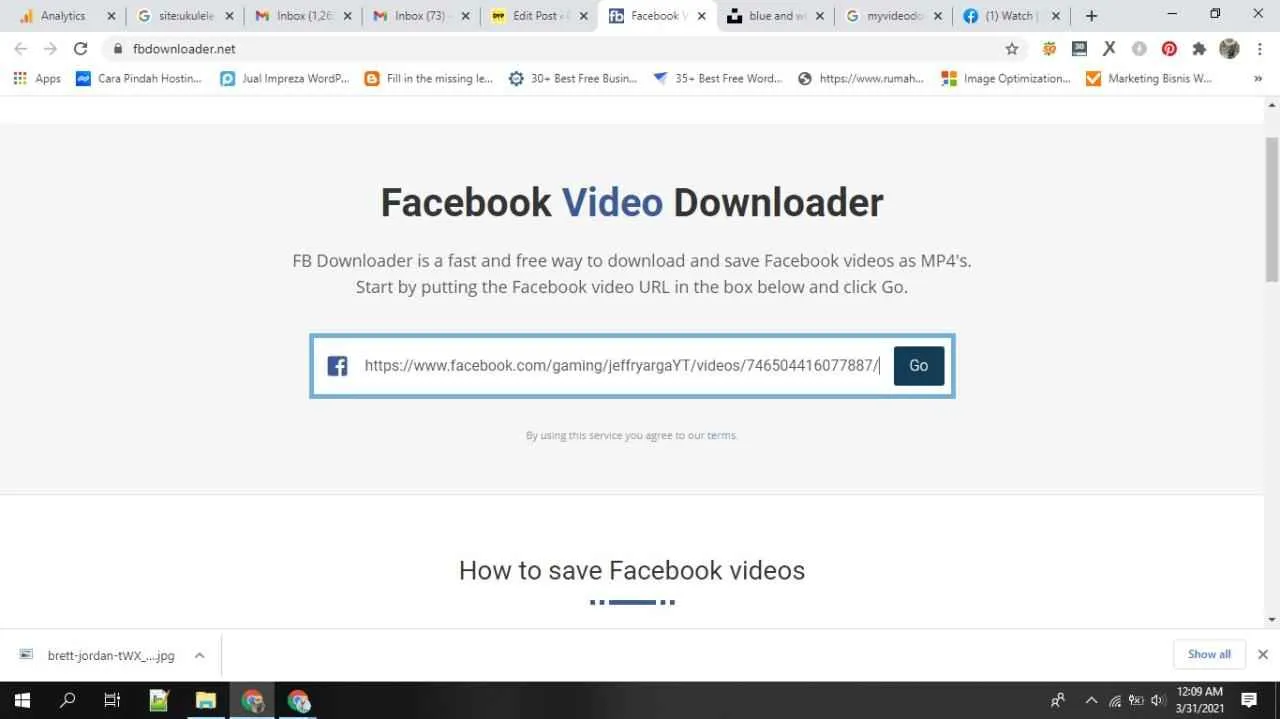
Nah, setelah tahu cara upload video ke Facebook, pasti kamu nggak mau kan prosesnya berujung gagal? Ada beberapa kendala umum yang sering bikin upload video jadi drama. Mulai dari koneksi internet yang lemot sampai video yang kualitasnya anjlok. Tenang, kita bahas satu per satu solusinya biar kamu bisa pamer video kecemu tanpa hambatan!
Berikut ini beberapa masalah umum dan cara mengatasinya, lengkap dengan tips dan trik ala IDN Times!
Video Gagal Diunggah
Salah satu masalah paling menyebalkan adalah ketika video gagal diunggah. Penyebabnya beragam, mulai dari ukuran file yang terlalu besar, format video yang tidak didukung, hingga masalah koneksi internet. Jangan panik dulu, coba cek beberapa hal ini.
- Ukuran File: Pastikan ukuran video tidak melebihi batas yang ditentukan Facebook. Kompres video jika perlu, banyak aplikasi kompres video yang mudah digunakan di Play Store.
- Format Video: Facebook mendukung beberapa format video, seperti MP4, MOV, dan AVI. Jika kamu menggunakan format lain, coba konversi ke format yang didukung.
- Koneksi Internet: Pastikan koneksi internetmu stabil dan cukup cepat. Coba gunakan Wi-Fi jika memungkinkan, karena biasanya lebih stabil daripada data seluler.
- Penyimpanan Internal: Pastikan memori internal HPmu cukup untuk menyimpan video dan proses upload. Hapus file-file yang tidak terpakai jika memori sudah penuh.
- Restart Aplikasi dan HP: Kadang masalah sepele bisa teratasi dengan cara sederhana. Coba restart aplikasi Facebook dan HPmu.
Kualitas Video Menurun
Video yang diunggah kualitasnya turun drastis? Ini juga sering terjadi. Penyebabnya bisa karena resolusi video terlalu tinggi atau proses kompresi yang terlalu agresif.
- Resolusi Video: Coba unggah video dengan resolusi yang lebih rendah. Facebook akan otomatis mengompres video, jadi resolusi yang terlalu tinggi malah bisa bikin prosesnya lama dan kualitasnya turun.
- Pengaturan Kompresi: Jika kamu menggunakan aplikasi pengedit video, atur tingkat kompresi agar tidak terlalu tinggi. Semakin tinggi kompresi, semakin kecil ukuran file, tapi kualitasnya juga bisa berkurang.
- Koneksi Internet: Koneksi internet yang buruk juga bisa menyebabkan kualitas video menurun saat diunggah. Pastikan koneksi internetmu stabil.
Pesan Error dan Solusinya
Kadang Facebook menampilkan pesan error saat mengunggah video. Pesan error ini bisa bervariasi, tapi biasanya memberikan petunjuk tentang masalahnya.
| Pesan Error | Solusi |
|---|---|
| “Video terlalu besar” | Kompres video atau potong video menjadi beberapa bagian yang lebih kecil. |
| “Format video tidak didukung” | Konversi video ke format yang didukung Facebook (misalnya MP4). |
| “Koneksi internet bermasalah” | Periksa koneksi internetmu, coba gunakan Wi-Fi, atau tunggu hingga koneksi internet stabil. |
Mengatasi Koneksi Internet yang Lambat
Mengunggah video berukuran besar membutuhkan koneksi internet yang stabil dan cepat. Jika koneksi internetmu lambat, proses unggah bisa memakan waktu lama bahkan gagal.
- Gunakan Wi-Fi: Wi-Fi biasanya lebih stabil dan cepat daripada data seluler, terutama untuk mengunggah file berukuran besar.
- Tutup Aplikasi Lain: Tutup aplikasi lain yang sedang berjalan di latar belakang untuk mengoptimalkan penggunaan bandwidth internet.
- Restart Router: Kadang router perlu di-restart untuk memperbaiki koneksi internet yang bermasalah.
- Hubungi Provider Internet: Jika masalah koneksi internet masih berlanjut, hubungi penyedia layanan internetmu.
Tips dan Trik Mengunggah Video ke Facebook

Nah, setelah kamu berhasil mengunggah video ke Facebook lewat HP Android, saatnya kita bahas bagaimana caranya agar video kamu nggak cuma sekadar nongkrong di timeline, tapi juga banjir like, komentar, dan share! Supaya video kamu makin kece dan mencuri perhatian, berikut beberapa tips dan trik yang wajib kamu coba.
Mengunggah video berkualitas tinggi dan menarik perhatian audiens adalah kunci utama untuk mendapatkan jangkauan yang lebih luas di Facebook. Dengan sedikit sentuhan strategi, video kamu bisa jadi viral!
Optimasi Video untuk Facebook
Optimasi video sangat penting untuk meningkatkan visibilitas dan jangkauan video kamu. Hal ini mencakup berbagai aspek, mulai dari pemilihan judul hingga penggunaan hashtag yang tepat.
Gunakan judul yang menarik dan deskriptif, serta tambahkan tagar yang relevan dengan konten video. Jangan lupa sertakan deskripsi yang informatif dan ajak penonton untuk berinteraksi.
Selain itu, perhatikan juga durasi video. Video yang terlalu panjang bisa membuat penonton kehilangan minat. Carilah keseimbangan antara informasi yang disampaikan dan durasi video agar tetap menarik.
Pentingnya Thumbnail yang Menarik
Thumbnail adalah hal pertama yang dilihat penonton sebelum mereka memutuskan untuk menonton video kamu. Oleh karena itu, pastikan thumbnail yang kamu gunakan menarik perhatian dan mewakili isi video dengan baik. Thumbnail yang buruk bisa membuat video kamu diabaikan, meskipun isinya menarik.
Pilihlah gambar yang berkualitas tinggi, tajam, dan memiliki komposisi yang baik. Tambahkan teks atau elemen grafis yang menarik untuk membuat thumbnail lebih menonjol. Contohnya, gunakan gambar yang cerah, beresolusi tinggi, dan menunjukkan momen paling menarik dari video.
Menjadwalkan Unggahan Video
Menjadwalkan unggahan video dapat membantu kamu mencapai audiens yang lebih luas, karena kamu dapat memilih waktu unggah yang tepat ketika audiens kamu paling aktif. Facebook menawarkan fitur penjadwalan unggahan yang memudahkan kamu untuk mengatur jadwal unggahan video.
- Buka aplikasi Facebook di HP Android kamu.
- Buat postingan baru dan pilih video yang ingin kamu unggah.
- Sebelum mengunggah, cari ikon kalender atau jam yang biasanya terletak di pojok kanan atas.
- Pilih tanggal dan waktu yang diinginkan untuk unggahan video kamu.
- Konfirmasikan dan tunggu hingga video terunggah sesuai jadwal yang telah kamu tentukan.
Memanfaatkan Fitur Facebook Lainnya
Facebook menawarkan berbagai fitur yang dapat kamu manfaatkan untuk meningkatkan visibilitas video kamu. Salah satunya adalah Facebook Stories. Dengan mengunggah cuplikan menarik dari video kamu ke Stories, kamu bisa menarik perhatian lebih banyak penonton dan mengarahkan mereka ke video utama.
Selain Stories, kamu juga bisa memanfaatkan fitur Facebook lainnya seperti grup Facebook yang relevan dengan konten video kamu. Bagikan video kamu di grup tersebut untuk menjangkau audiens yang lebih spesifik dan berpotensi tertarik dengan konten video kamu.
Penggunaan Fitur Tambahan

Nah, setelah sukses mengunggah video, saatnya naik level! Facebook punya segudang fitur keren yang bisa bikin video kamu makin ciamik dan menarik perhatian. Dari menambahkan musik hingga kolaborasi bareng temen, semuanya bisa kamu lakukan langsung dari HP Android. Siap-siap eksplor fitur-fitur kece ini!
Menambahkan Musik dan Efek pada Video
Mau video kamu lebih berasa? Tambahkan musik atau efek! Sebelum mengunggah, Facebook biasanya menyediakan pilihan untuk menambahkan musik dari library mereka atau bahkan dari perangkatmu sendiri. Prosesnya gampang banget, kok. Biasanya ada ikon berbentuk not musik atau gelombang suara yang bisa kamu klik. Setelah itu, tinggal pilih musik yang kamu suka dan sesuaikan durasi agar pas dengan video. Untuk efek, biasanya ada pilihan filter yang bisa kamu aplikasikan, mulai dari yang bikin video lebih cerah, sampai yang punya efek vintage. Eksplor aja, pasti seru!
Memotong dan Mengedit Video
Video terlalu panjang? Atau ada bagian yang kurang pas? Tenang, Facebook juga menyediakan fitur edit video sederhana, lho. Kamu bisa memotong bagian yang tidak dibutuhkan dengan mudah. Biasanya ada ikon gunting atau slider yang memungkinkan kamu untuk memilih bagian video yang ingin dipertahankan. Fitur ini sangat membantu untuk memastikan video kamu tetap ringkas dan padat.
Menambahkan Subtitle pada Video
Buat video kamu lebih mudah diakses oleh semua orang dengan menambahkan subtitle! Setelah memilih video yang akan diunggah, biasanya ada opsi “Tambahkan Subtitle”. Di sana, kamu akan menemukan antarmuka yang cukup user-friendly. Kamu bisa mengetikkan teks subtitle secara manual atau bahkan mengunggah file subtitle yang sudah kamu siapkan sebelumnya. Facebook biasanya menyediakan beberapa pilihan font dan ukuran teks, jadi kamu bisa menyesuaikannya agar terlihat nyaman di mata. Pastikan juga untuk mengatur waktu tampilnya subtitle agar sinkron dengan video.
Membuat Video Kolaborasi
Ingin membuat video bareng teman? Facebook mempermudah kamu untuk berkolaborasi. Cara paling mudah adalah dengan meminta temanmu untuk merekam videonya sendiri, lalu kamu gabungkan dalam satu video menggunakan aplikasi edit video lain sebelum diunggah ke Facebook. Atau, jika ingin live kolaborasi, kamu bisa memanfaatkan fitur Facebook Live bersama teman-teman. Pilih teman yang ingin diajak kolaborasi dan atur jadwal live bersama.
Menggunakan Fitur Live Video
Mau berbagi momen secara langsung? Fitur Facebook Live adalah solusinya! Sebelum memulai siaran langsung, pastikan kamu sudah memilih judul dan deskripsi yang menarik. Kamu juga bisa mengatur privasi siaran, apakah hanya untuk teman, grup tertentu, atau publik. Setelah semuanya siap, klik tombol “Go Live” dan mulai siaran. Selama siaran berlangsung, kamu bisa berinteraksi dengan penonton melalui kolom komentar. Jangan lupa untuk mempromosikan siaran langsungmu sebelumnya agar lebih banyak orang yang menonton!
Ringkasan Penutup
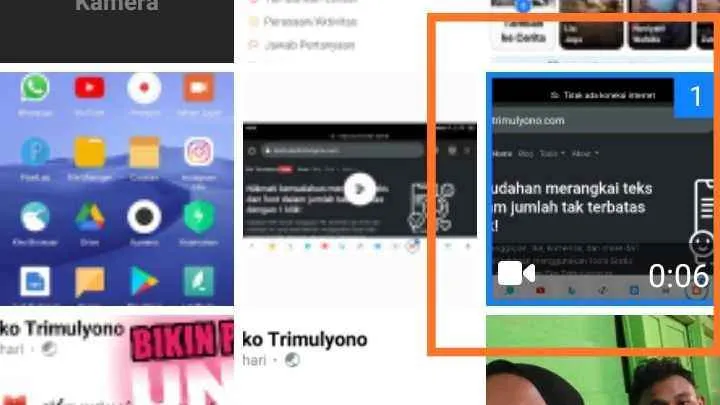
Nah, sekarang kamu sudah tahu cara mengunggah video ke Facebook lewat HP Android, kan? Jangan ragu bereksperimen dengan berbagai fitur dan tips yang telah dijelaskan agar videomu makin menarik dan menjangkau lebih banyak orang. Jadi, tunggu apa lagi? Segera unggah video terbaikmu dan tunjukkan kreativitasmu kepada dunia!


What's Your Reaction?
-
0
 Like
Like -
0
 Dislike
Dislike -
0
 Funny
Funny -
0
 Angry
Angry -
0
 Sad
Sad -
0
 Wow
Wow








